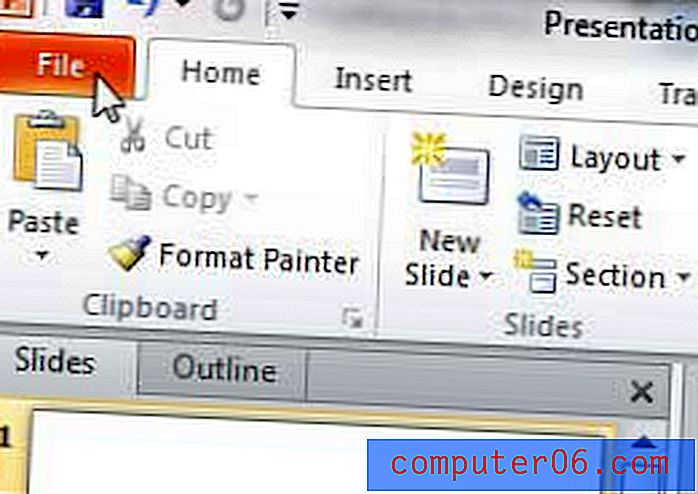Kako se otkriju kartice listova u Excelu 2010
Radne knjižice Excela zapravo su zbirke različitih proračunskih tablica koje možete koristiti za organiziranje podataka unutar jedne datoteke. No navigacija listom na dnu prozora zauzima vrijedne nekretnine zaslona i, ako želite da taj dodatni prostor bude u mogućnosti pregledati više ćelija odjednom, možda biste odlučili sakriti te jezičke listova. Ako ste osobno sakrili jezičke listova u Excelu 2010, ili ako netko drugi koristi vaše računalo, a oni su ih sakrili, onda može biti teško prebacivati između listova u radnu knjižicu. Srećom, to je jednostavan postupak vraćanja tih listova na dnu zaslona radne knjige da biste bez napora mogli kretati između listova.
Jeste li razmišljali o prelasku na Windows 8? Saznajte više o različitim verzijama i cijenama kako biste odlučili je li stvaranje tog prekidača u vašem najboljem interesu.
Kako se otkriju kartice listova u Excelu 2010
Ako je otkrivanje vaših listova privremeni učinak, bit ćete sretni kad znate da možete jednostavno obrnuti postupak opisan dolje i vratiti se skrivanju listova. No u svrhu prikazivanja kartica vašeg radnog lista ispod proračunske tablice u Excelu, što je zadana postavka, možete jednostavno slijediti ovaj postupak.
1. korak: Pokrenite Microsoft Excel 2010.
2. korak: Kliknite karticu Datoteka u gornjem lijevom kutu prozora, a zatim kliknite Opcije .

Korak 3: Kliknite opciju Napredno u stupcu na lijevoj strani prozora Excel mogućnosti .
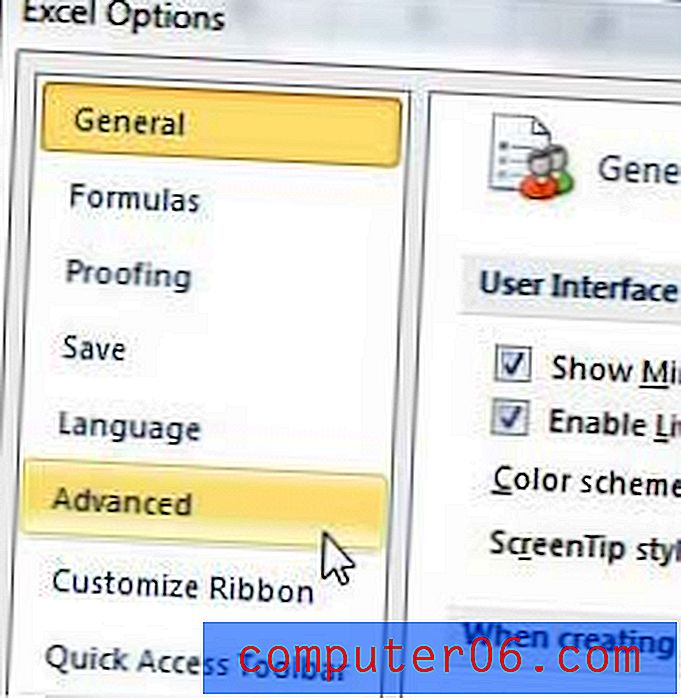
Korak 4: Pomaknite se do opcija zaslona za ovaj odjeljak radne knjige, a zatim potvrdite okvir s lijeve strane Prikaži kartice .
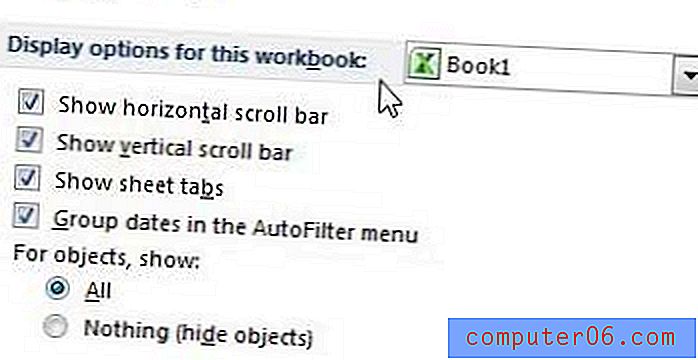
Korak 5: Kliknite gumb U redu na dnu prozora da biste primijenili promjenu.
Kako u programu Excel sakriti karticu jednog radnog lista
Ako možete vidjeti neke jezične listove na dnu zaslona, možda ćete umjesto toga morati odvojeno skrivati radne listove. To je prilično česta pojava u velikoj Excelovoj datoteci, posebno ako uključuje puno formula koje referentne podatke možda ne trebaju biti vidljivi ili dostupni drugima koji rade s tom datotekom.
To možete učiniti tako da desnom tipkom miša kliknete jednu od svojih vidljivih kartica radnog lista, a zatim odaberete opciju Sakrij . Ovo će otvoriti dijaloški okvir Otkrivanje.
Odaberite naziv lista radnog lista koji želite otkriti, a zatim kliknite gumb U redu .
Što je kartica Radnog lista u Excelu?
Kartica radnog lista u Excelu je mali gumb ispod vaših ćelija koji vam omogućuje navigaciju između različitih radnih listova u vašoj datoteci.
Ako ih niste preimenovali, oni vjerojatno izgovaraju nešto poput Sheet1, Sheet2, Sheet3, itd. Ako želite preimenovati kartice radnog lista u Excelu, to možete učiniti ako desnom tipkom miša kliknete na jednu od kartica, a zatim odaberite Opcija preimenovanja.
Gdje se prikazuju kartice s listovima u radnoj knjizi u Excelu?
Kartice radnog lista na vašoj radnoj knjizi prikazuju se pri dnu prozora. Primjer slike dolje je iz Microsofta Excel 2010, ali se i dalje primjenjuje u budućim Excelovim verzijama, poput Excel 2013, 2016 i Excel za Office 365.
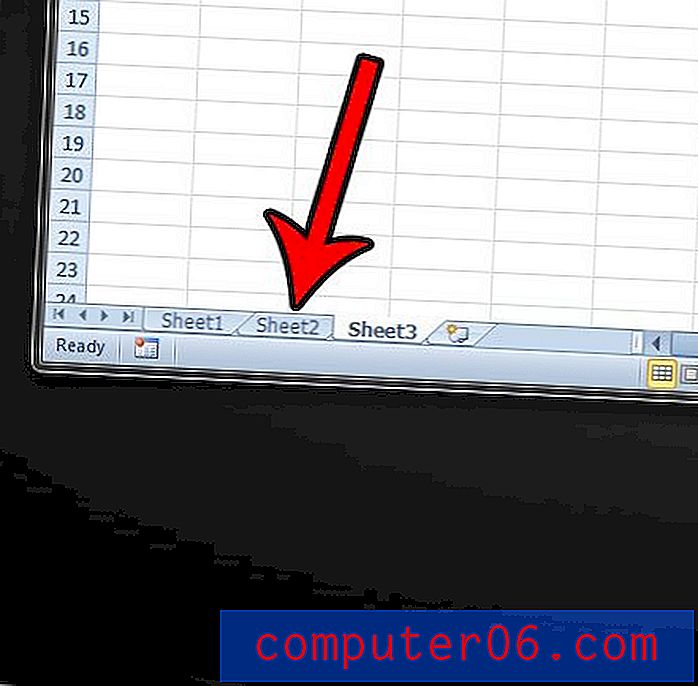
Desnim klikom na ove kartice pružate vam mogućnost da ih preimenujete kao što smo pokazali u gornjem odjeljku, kao i mogućnost sakrivanja ili skrivanja kartica, promjena boje kartice ili čak odabira svih listova u vašoj radnoj knjizi na u isto vrijeme.
Naredba "Odaberi sve tablice" posebno je korisna ako u datoteci imate puno radnih listova i želite primijeniti istu radnju na svaku od tih kartica. Na primjer, ako odaberete sve svoje listove, a zatim upišete nešto u neku od ćelija u jednom od odabranih radnih listova, tada će se uneseni podaci pojaviti u istoj ćeliji na svakom odabranom listu. Isto vrijedi i za brojne mogućnosti oblikovanja.
Kako dodati kartice u Excelu
Iako će mnoge Excelove instalacije po zadanom osigurati tri kartice na radnom listu, to možda neće biti dovoljno za posao koji uskoro obavljate.
Srećom možete dodati novu karticu lista Excela klikom na karticu desno od vaše posljednje kartice. Ako zadržite pokazivač miša iznad te kartice, reći će Umetni radni list . Također vam omogućuje da znate prečac na tipkovnici koji može dodati novu karticu radnog lista, a to je Shift + F11 .
Obrnuto, karticu možete izbrisati desnim klikom na nju i odabirom opcije Izbriši .
Kako prikazati kartice radnog lista u Excelu ako su sve skrivene
Ako ste pročitali ovaj članak u pokušaju da prikažete svoje skrivene radne listove, ali se trudite jer to jednostavno ne postoje kartice, možda ćete trebati promijeniti drugu postavku.
Korak 1: Ako kliknete karticu Datoteka u gornjem lijevom dijelu prozora, s lijeve strane kartice Početna, primijetit ćete gumb Opcije na dnu lijevog stupca. Imajte na umu da ako radite u Excelu 2007, morat ćete umjesto toga kliknuti gumb Office.
Korak 2: Kliknite gumb Opcije, koji otvara izbornik Excel Options .
Korak 3: Odaberite karticu Napredno na lijevoj strani prozora.
Korak 4: Pomaknite se prema dolje do opcija za prikaz ovog odjeljka radne knjige, a zatim potvrdite okvir s lijeve strane Prikaži kartice .
Korak 5: Kliknite gumb U redu na dnu prozora da biste primijenili promjene.
Na ovom mjestu imamo niz drugih korisnih članaka o Excelu 2010. Pogledajte ovu stranicu da biste vidjeli neke članke koji bi vam mogli pomoći u problemima koji imate ili bi vam mogli dati ideju o tome kako prilagoditi Excel na način za koji niste znali da je to moguće.